Recentemente, nos deparamos com uma solicitação muito interessante de um de nossos leitores. Ele nos perguntou se é possível alterar o número de publicações exibidas na página do blog para proporcionar uma melhor experiência de usuário ao público.
Por padrão, todas as páginas de arquivo do WordPress mostram um máximo de 10 publicações por página. No entanto, você pode alterar esse número nas configurações do painel e mostrar quantos artigos quiser.
Neste artigo, mostraremos como alterar facilmente o número de publicações exibidas na página do seu blog do WordPress em apenas duas etapas simples.
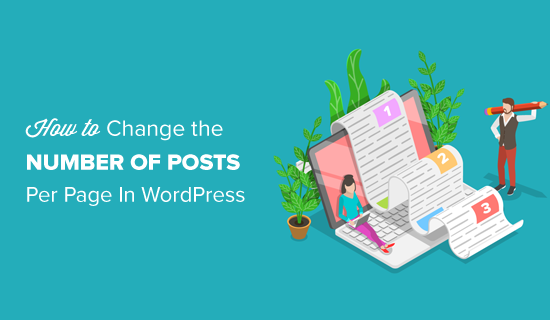
Tutorial em vídeo
Se você preferir instruções escritas, continue lendo.
Alteração do número de publicações em uma página de blog
A primeira coisa que você precisa fazer é acessar o painel do WordPress e ir para a página Configurações ” Leitura.
Em seguida, você precisa alterar o valor da opção “Blog pages show at most” (Páginas de blog mostradas no máximo) para o número de posts que deseja exibir na página de blog do seu site WordPress.
Por padrão, o WordPress definirá esse número como 10. Você pode aumentar ou diminuir o número de publicações que deseja exibir na página do seu blog.
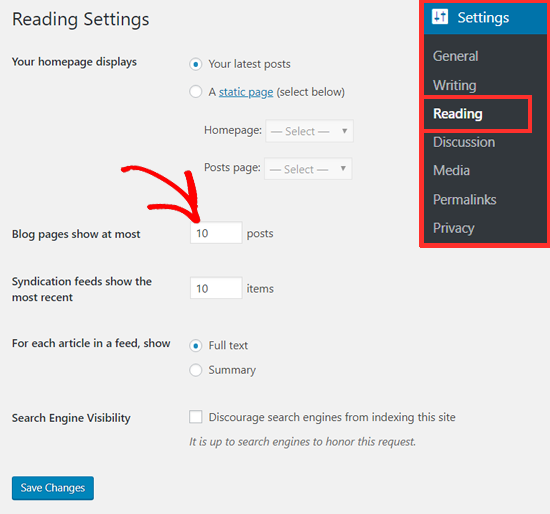
Não se esqueça de clicar no botão “Save Changes” (Salvar alterações) para armazenar suas configurações.
Agora, o blog do WordPress e as páginas de arquivo mostrarão o número de publicações que você deseja exibir.
Quantas postagens devo exibir na página do meu blog?
Normalmente, os blogueiros exibem 10 posts por página, conforme definido por padrão. É um número adequado a ser exibido do ponto de vista da experiência do usuário e de SEO (Search Engine Optimization).
Você pode exibir quantas postagens quiser, mas não recomendamos escolher um número maior que 10, especialmente quando não estiver exibindo trechos.
Isso ocorre principalmente porque quanto mais posts forem exibidos em uma página, maior será o tamanho da página, o que torna seu carregamento mais lento. Como resultado, o tempo de carregamento da página aumentará, o que pode ter um impacto negativo nas classificações do seu site.
Nas páginas de Blog e Arquivo do WPBeginner, mostramos 10 publicações com um trecho e a imagem em destaque. Isso facilita a navegação rápida dos nossos usuários nos arquivos e oferece uma melhor experiência de usuário.
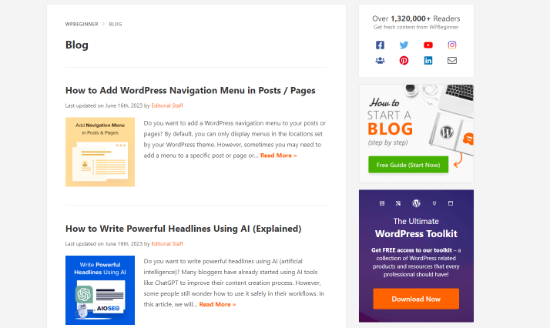
Esperamos que este artigo tenha ajudado você a alterar o número de publicações exibidas na página do seu blog. Talvez você também queira ver nosso guia sobre como criar uma página inicial personalizada no WordPress e as páginas importantes que todo blog do WordPress deve ter.
Se você gostou deste artigo, inscreva-se em nosso canal do YouTube para receber tutoriais em vídeo sobre o WordPress. Você também pode nos encontrar no Twitter e no Facebook.





Sammy
This was simple but its not working
what else we need to do if this Setting > Reading is not helpful ?
WPBeginner Support
You would want to check your theme’s documentation to see if your specific theme has a custom setting for the number of posts to display.
Admin
Moksh
How do I change the text “Older Posts” to display number of pages .i.e 1, 2, 3… I’m simply getting older posts at the bottom of the webpage
WPBeginner Support
It is normally best to check with the support for the specific theme you are using but you could follow one of our older articles if you were looking to manually add it yourself:
https://www.wpbeginner.com/wp-themes/how-to-add-numeric-pagination-in-your-wordpress-theme/
Admin